Power Query(パワークエリ)の基本的な操作方法の備忘録。
メニューにある「条件列」を使っての「条件に応じた値表示」では、andやorの条件指定ができないので、カスタム列を使った基本的な設定の手順です。andやorを使った複数条件で抽出もできます。
メニューにある「カスタム列」を使って実施します。
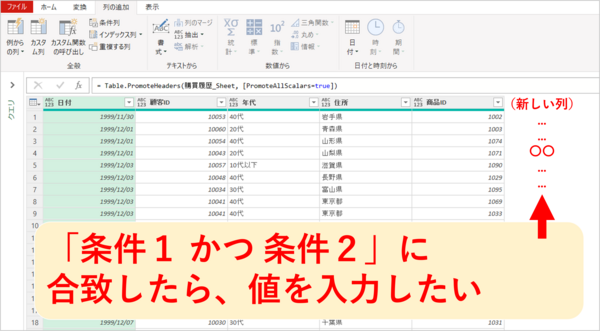
手順
「列の追加」-「カスタム列」をクリック
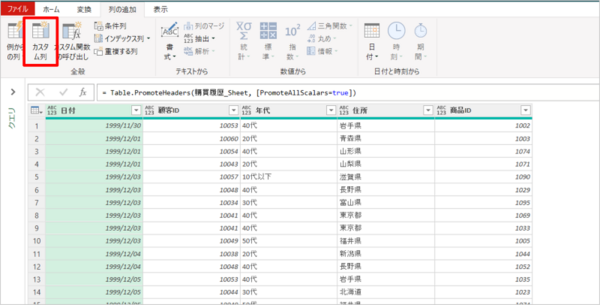
新しい列名と、条件を設定
① 新しい列名は、設定したい列名を入力
② 条件は、if A and B then else といった構文で記載。
列名の指定は、「使用できる列」から挿入するか、”[]”の括弧を使って記入。
次の例は、「住所」という列が”岩手県”と同じ かつ 「商品ID」が1035だったら、”対象”と表示し、その他は何も表示しない設定。
注意点は、andは小文字で記載 ということ。
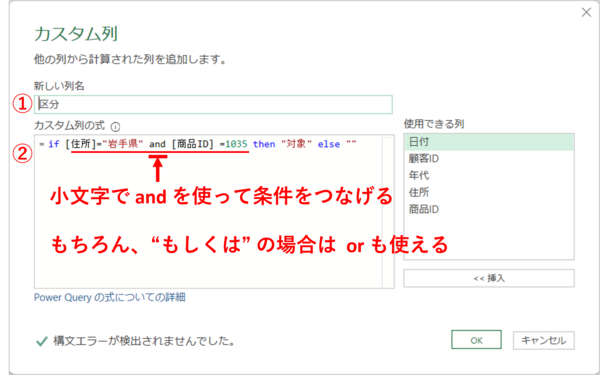
例は、次のカスタム式。
if [住所]="岩手県" and [商品ID] =1035 then "対象" else "“
OKで確定すると、次のように、条件に応じた値が表示されます。
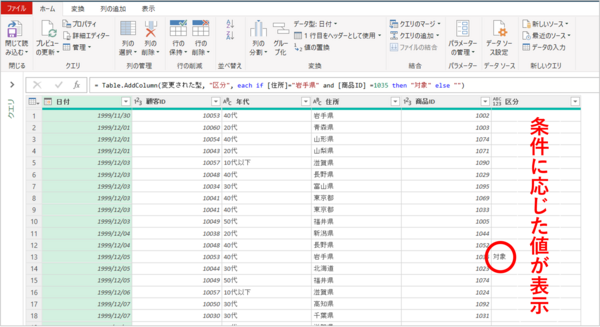
以上、Power Query(パワークエリ)で、IF文でand条件を使った値を表示したい時の手順です。
列追加の基本については、以下をご覧ください。